Outlook ohne einheitlichen Posteingang was tun 2025
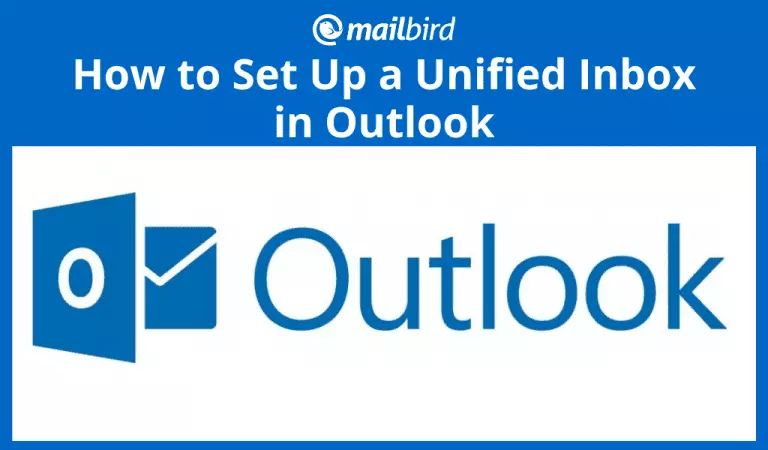
Je mehr Postfächer Sie in Outlook nutzen, desto schwieriger wird es, den Überblick zu behalten. Oft wissen Sie nicht mehr, in welchem Posteingang sich eine bestimmte E-Mail befindet – und wichtige Nachrichten geraten leicht aus dem Blick.
Die Verwaltung mehrerer E-Mail-Konten in Outlook kann überwältigend sein, besonders da auch 2025 Outlook für Windows noch immer keinen echten einheitlichen Posteingang für alle E-Mails bietet. Microsofts neueste "New Outlook" App (jetzt Standard unter Windows 11) führte eine überarbeitete Microsoft 365 Oberfläche ein, aber frustrierte viele Nutzer durch das Weglassen einer "Alle Posteingänge" Ansicht und sogar das Hinzufügen unvermeidbarer Werbung für kostenlose Nutzer. Während Outlook Mobile und Mac-Versionen schon lange einen kombinierten Posteingang bieten, müssen Windows-Nutzer noch immer durch separate Konten klicken, riskieren verpasste Nachrichten und verschwenden wertvolle Zeit beim Durchsuchen jedes Ordners.
Erschwerend kommt hinzu, dass mehrere einst beliebte E-Mail-Clients in den letzten Jahren verschwunden sind. Zum Beispiel wurde Microsofts eigenes Windows Live Mail bereits 2017 eingestellt, und die innovative Newton Mail App kündigte 2024 ihre Schließung an. Mit weniger Alternativen und wachsender E-Mail-Last (die durchschnittliche Person nutzt etwa zwei E-Mail-Konten) suchen Nutzer zunehmend nach besseren Wegen, ihre Posteingänge zu vereinheitlichen und zu verwalten.
In diesem aktualisierten Leitfaden zeigen wir Ihnen zunächst, wie (und ob) Sie einen einheitlichen Outlook-Posteingang mit den verfügbaren Umgehungslösungen einrichten können. Dann stellen wir Mailbird vor – die beste Outlook-Alternative – und wie sie mühelos mehrere Konten mit Funktionen wie integrierten Apps, E-Mail-Tracking und Ein-Klick-Abmeldung für unerwünschte Absender verwaltet.
Microsoft Outlook Einheitlicher Posteingang Lösung (2025 Update)
Microsoft Outlook bleibt einer der beliebtesten E-Mail-Clients, hat aber auch 2025 noch keine vollwertige einheitliche Posteingang-Funktion, obwohl Nutzer diese seit Jahren fordern. Die neue Outlook-App (die 2023-2024 eingeführt wurde) unterstützt derzeit einige Legacy-Funktionen nicht wie Suchordner oder VBA-Makros zur Erstellung einer einheitlichen Posteingang-Erfahrung. Es gibt jedoch noch einige Umgehungslösungen für diese hartnäckige Outlook-Einschränkung.
1. Sie können eine Suche erstellen.
Die erste Option zur Einrichtung eines einheitlichen Outlook 365 Posteingangs ist die Erstellung einer Suchanfrage. Diese Methode funktioniert sowohl im klassischen Outlook als auch im neuen Outlook für Microsoft 365.
Dafür müssen Sie das Suchfeld aktivieren und eine Abfrage eingeben, die den Typ der Nachrichten angibt, die Sie sehen möchten. Vergessen Sie nicht, "Alle Postfächer" aus der Dropdown-Liste neben dem Suchfeld zu wählen, bevor Sie Enter drücken. Hinweis: In der neuen Outlook-Oberfläche erscheint diese Option als "Alle Konten" im Suchbereich.
Als Ergebnis sehen Sie alle E-Mails, die der Abfrage entsprechen, aber Sie müssen diese Suche jedes Mal wiederholen, wenn Sie eine einheitliche Posteingang-Erfahrung benötigen. Hier ist ein Suchbeispiel:
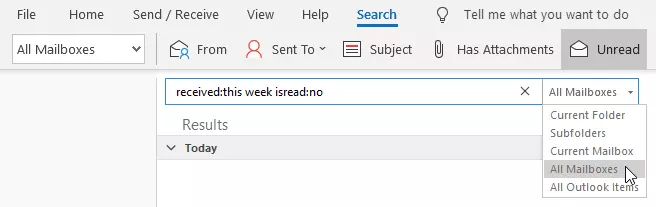
2. Sie können eine Regel erstellen.
Eine weitere Methode zur Erstellung eines einheitlichen Posteingangs in Outlook ist die Erstellung einer Regel. Dieser Ansatz funktioniert besser in klassischen Outlook-Versionen.
Wenn Sie sich mit technischen Einstellungen wohlfühlen, können Sie einen Filter mit der "Neue Regel" Funktion erstellen. Aber zuerst erstellen Sie einen Ordner mit dem Namen "Einheitlicher Posteingang" oder wie Sie ihn nennen möchten. Dann öffnen Sie den Regel-Assistenten. Hier werden die Dinge komplizierter.
Sie müssen eine Regel auf die Nachrichten anwenden, die Sie erhalten, also wählen Sie diese Option. Jetzt müssen Sie:
- Die Kriterien angeben, die "über das angegebene Konto" lauten werden.
- Das Konto auswählen, in dem Sie den neuen Ordner erstellt haben, und diesen Ordner wählen.
- Eine Regel für jedes Konto hinzufügen, das Sie an den "einheitlichen" Ordner senden möchten.
3. Sie können Visual Basic Code verwenden, um ein Makro zu erstellen.
Für diejenigen, die Lust auf ein kleines Abenteuer haben, versuchen Sie einfaches Programmieren mit Microsoft Visual Basic. Wichtiger Hinweis: Diese Methode funktioniert nur in klassischen Outlook-Versionen, da die neue Outlook-App keine VBA-Makros unterstützt. Zuerst müssen Sie Makros aktivieren oder Benachrichtigungen für digital signierte einschalten:
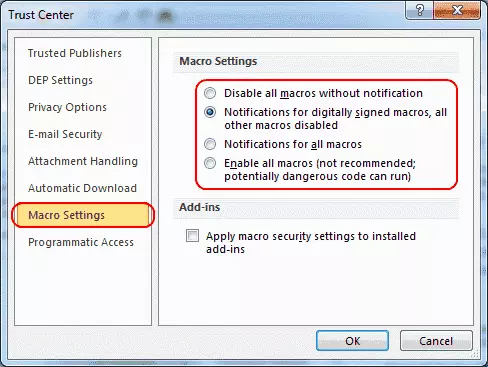
Dann müssen Sie Outlook neu starten und ein neues Projekt im VBA-Editor öffnen sowie den Code, der E-Mails in einen einheitlichen Posteingang zieht. Der Code für eingehende Nachrichten sieht so aus:
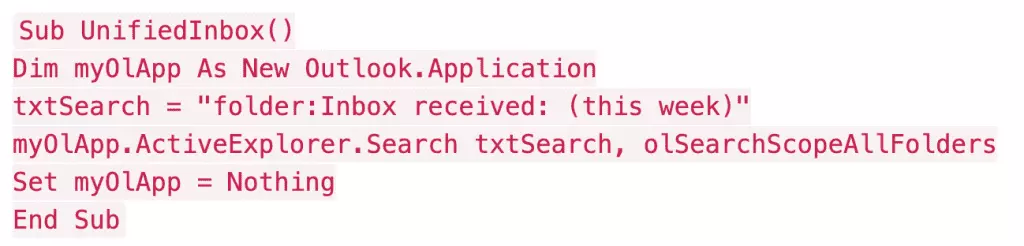
Und der Code für gesendete Nachrichten sieht so aus:
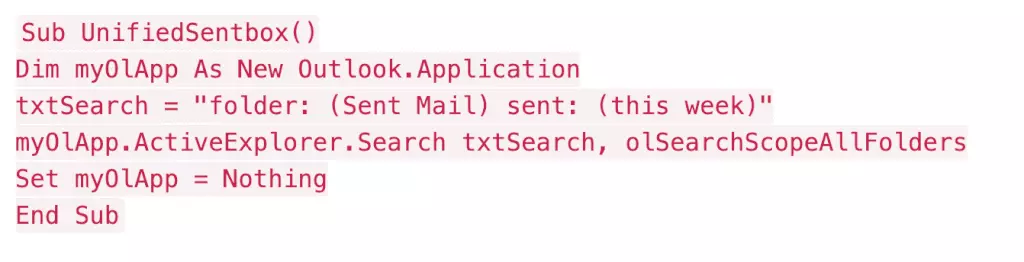
Wie Sie sehen können, ist keine dieser Optionen unkompliziert oder benutzerfreundlich, noch schaffen sie wirklich einen praktischen Outlook Alle E-Mails Ordner. Es ist, als würde man versuchen, parallele Linien zum Kreuzen zu bringen. Aber es gibt eine viel bessere Alternative.
Eine einfachere und bequemere Option für einen einheitlichen Posteingang
Selbst wenn Sie die technischen Fähigkeiten haben, diese Umgehungslösungen umzusetzen, möchten Sie wahrscheinlich nicht Ihre wertvolle Zeit mit solch komplizierten Setups verbringen. Hier kommt Mailbird ins Spiel – ein E-Mail-Client, der speziell entwickelt wurde, um genau diese Probleme zu lösen, ohne Programmierkenntnisse oder komplexe Konfigurationen zu erfordern.
Ein einheitlicher Posteingang ist bereits vom ersten Tag an in Ihre Mailbird-App integriert. Sie verbinden einfach die E-Mail-Konten, die Sie in Ihrem Posteingang sehen möchten, und alles erscheint automatisch zusammen. Das spart Ihnen unglaublich viel Zeit und Aufwand:
- Einfache Suche nach dem was Sie brauchen über alle Ihre Konten gleichzeitig.
- Verwalten Sie Konten zusammen oder separat mit Ein-Klick-Wechsel.
- Natives E-Mail-Tracking, um zu sehen, wann Empfänger Ihre Nachrichten öffnen.
- Ein-Klick-Abmelde- und Absender-blockieren-Funktionen, um Ihren Posteingang sauber zu halten.
Und vieles mehr! Eine ordentlich gestaltete Oberfläche macht die ganze Erfahrung noch angenehmer. Mailbird hat alle Funktionen, die Sie an praktischen E-Mails lieben: organisierte Ordner, handliche Filter, Anhang-Erinnerungen und Senden rückgängig machen. Übrigens gibt Ihnen die Rückgängig-Option bis zu 30 Sekunden Zeit, Ihre Meinung zu ändern und Ihre falsch gesendete E-Mail zurückzuholen.
Wie Sie mehrere E-Mail-Konten in Mailbird verwenden
Es gibt viele Vorteile bei der Nutzung mehrerer E-Mail-Konten, und Mailbird ist ein goldenes Werkzeug, das deren Verwaltung dank des einheitlichen Posteingangs und einfachen Wechsels zwischen Konten bequemer macht. So funktioniert es in der Praxis:
Einheitlicher Posteingang
Diese Funktion bringt alle Ihre E-Mails von verschiedenen Konten in einen einfachen, gut verwalteten Posteingang. Sie sehen die Nachrichten nach dem Zeitpunkt ihrer Zustellung, was einen chronologischen Ablauf schafft, der Sinn macht. Sie können auch alle Konten in der Seitenleiste links sehen. Der einheitliche Posteingang hat dieselben Ordner, die Sie gewohnt sind, wie Eingang, Gesendet, Papierkorb usw.
Sie können auch wählen, nur einige Ihrer E-Mail-Konten zu vereinheitlichen – sagen wir vier von sieben. Sie können einzelne Konten einfach aus dem einheitlichen Posteingang entfernen. Gehen Sie zu Ihrem Mailbird-Menü in der oberen linken Ecke. Dann wählen Sie Optionen -> Konten und klicken Sie auf das Konto, das Sie im Unified Inbox Plus hinzufügen oder ausschließen möchten. Oder Sie können sie später hinzufügen, wenn Sie Ihre Meinung ändern.
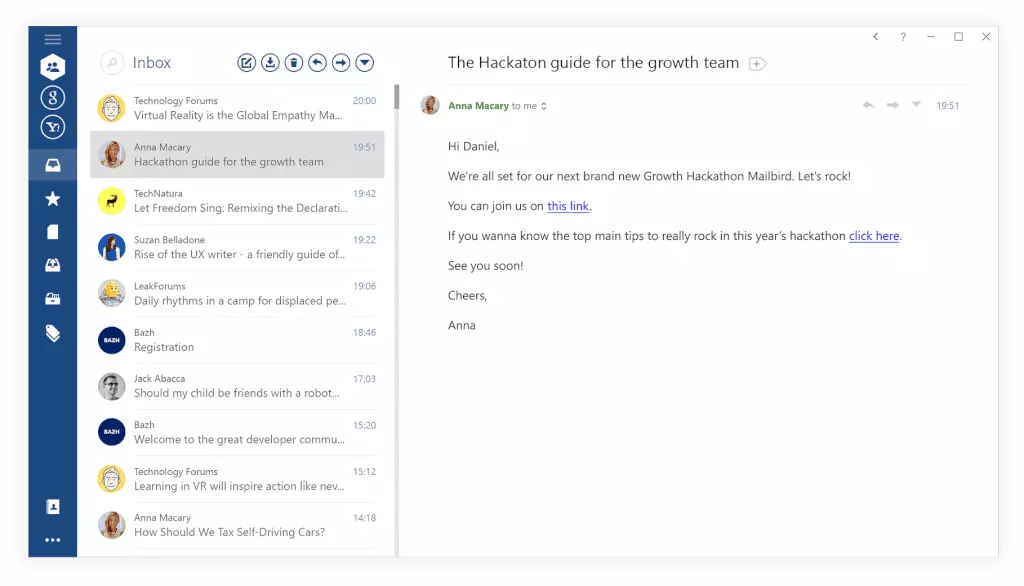
Zwischen Konten wechseln
Wenn Sie mehrere Konten zu Mailbird hinzufügen, ist es unglaublich einfach, zwischen ihnen zu wechseln, wenn Sie sie alle separat verwalten möchten. Um ein neues Konto hinzuzufügen, öffnen Sie einfach die Einstellungen und klicken Sie auf Optionen -> Konten. Sie sehen den "Konto hinzufügen" Button rechts. Geben Sie Ihren Benutzernamen und Ihr Passwort ein, und das System fügt automatisch alle E-Mails zu Ihrem Mailbird hinzu.
Sie können auch Ihre IMAP- oder POP3-Einstellungen bearbeiten. Und Sie können ein Symbol für jedes Konto wählen. Das Klicken auf die Symbole ist die Art, wie Sie zwischen den Konten wechseln – so einfach ist das.
Wie Sie sehen können, ist die Verwaltung mehrerer Konten in Mailbird erfrischend einfach. Sie müssen nicht tief in Code graben oder durch komplizierte Einstellungsprozeduren navigieren. Konzentrieren Sie sich auf das Wichtige bei Ihren E-Mails, und Mailbird kümmert sich um die Routine.
7 weitere großartige Mailbird-Funktionen, die Ihre Produktivität 2025 steigern
1. Zeitsparende Funktionen
Wir bemerken normalerweise nicht die kurzfristigen Routinen beim E-Mail-Prüfprozess. Aber sie verschlingen so viele kostbare Minuten, dass Sie sich am Ende fühlen, als hätten Sie den ganzen Tag Löcher gegraben. Das liegt teilweise an der ständigen Notwendigkeit, Ihre Aufmerksamkeit neu zu fokussieren. Diese Probleme können jedoch behoben werden.
- Der Speed Reader bringt Sie Stück für Stück durch die Nachricht, damit Ihre Aufmerksamkeit nicht wandert.
- Die Schnellantwort-Funktion setzt das fort, indem sie Ihnen erlaubt, eine Antwort direkt dort im selben Fenster zu verfassen. Sie können dort auch eine Anlage vorschauen.
- Die Inline-Antwort hilft Ihnen, nichts Wichtiges zu verpassen, wenn eine E-Mail Ihre besondere Aufmerksamkeit erfordert.
- Ein-Klick-Abmeldung (über Unroll.me-Integration) und die neue Absender-blockieren-Option halten Ihren Posteingang sauber.
Um Ihnen noch mehr Zeit und Aufwand zu sparen, stellen Sie sich Tastenkombinationen ein. Und melden Sie sich von unerwünschten E-Mails ab mit nur einem Klick über die Unroll.me-Integration.
2. Erweiterte Suchfunktionen & E-Mail-Tracking
Es ist manchmal schwer zu erinnern, wo genau die E-Mail oder Datei, die Sie brauchen, sich befindet. Wenn Sie den einheitlichen Posteingang verwenden, kann Mailbird das für Sie lösen, indem es die Suche durch alle Ihre Konten gleichzeitig durchführt. Sie können nach einer Nachricht, einer separaten Anlage oder einem Avatar suchen.
Mailbird hat erweiterte Suchfunktionen, sodass Sie die Suche mit verschiedenen Filteroptionen steuern können. Geben Sie eine Absenderadresse oder E-Mail-Größe an, und Sie erhalten die benötigten Informationen in kürzester Zeit. Außerdem können Sie mit nativem E-Mail-Tracking sehen, wann Empfänger Ihre Nachrichten öffnen, wodurch das Rätselraten bei Nachfassaktionen wegfällt.
3. Messenger-Integrationen
Das Wechseln zwischen verschiedenen Konten bedeutet nicht nur E-Mail. Sie haben wahrscheinlich mehrere Messaging-Apps installiert, weil Ihre Freunde und Kollegen verschiedene verwenden. Mailbird integriert sich mit Facebook, WhatsApp, WeChat und Twitter.
Mit den integrierten Messenger-Apps können Sie sie direkt im E-Mail-Client überprüfen und dabei mögliche Ablenkungen begrenzen. Sie können alle Kommunikationskanäle über eine einfache, schön gestaltete Oberfläche überprüfen. Bleiben Sie so lange wie möglich fokussiert und produktiv.
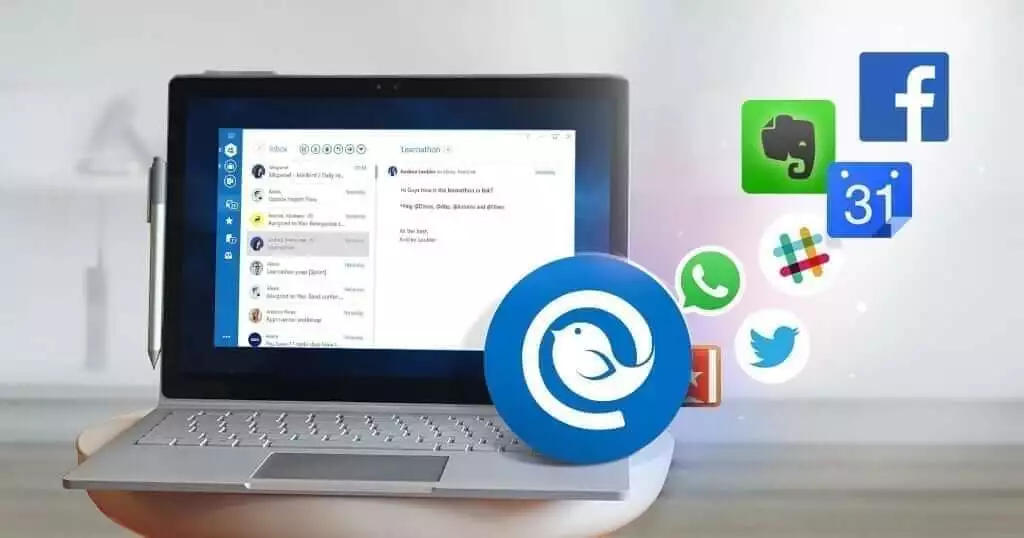
4. Personalisierungsoptionen
Da Sie mehrere Stunden damit verbringen können, Ihr E-Mail-Postfach durchzugehen, wäre es schön, es nach Ihren persönlichen Vorlieben organisiert zu haben. Das ist in Mailbird einfach möglich. Sie können die Sprache wählen, Layout, Farbe und vieles mehr. Unser Dark Theme wird besonders von unseren Kunden geliebt. Die Skalierungsfunktion passt die Größe der Benutzeroberfläche für Sie an.
Aber Personalisierung geht nicht nur um das Design. Sie können die App auch so einstellen, dass sie für Sie am bequemsten ist, indem Sie zum Beispiel die Taskleiste ausblenden oder die Benachrichtigungen ausschalten – alles, um Ihren E-Mail-Posteingang wirklich zu Ihrem eigenen zu machen.
5. Mächtige Produktivitäts-Integrationen
Hier wird Mailbird zu einem wirklich unverzichtbaren Produktivitätszentrum. Das Levelup passiert, wenn sich ein E-Mail-Client mit anderen Apps verbindet, die Sie täglich benötigen: Projektmanagement-Systeme (wir unterstützen Trello und Asana), Dateifreigabe-Dienste (Dropbox), Aufgabenlisten (Todoist), Videoanruf-Optionen (Veeting / Whereby) und andere.
Sie können in Teams in Google Docs arbeiten, Informationen über Evernote teilen und alles in FollowUp.cc verfolgen. Und all dies ist innerhalb eines E-Mail-Clients möglich, ohne Ablenkungen durch das Wechseln zwischen mehreren Apps.
6. Einfaches Onboarding
Ob Sie einen anderen E-Mail-Client verwenden oder Webmail die einzige Option ist, die Sie kennen, der Wechsel zu Mailbird wird Ihnen keine Probleme bereiten. Einfach den Client herunterladen, Ihre Konten hinzufügen und Ihre Testversion starten. So einfach ist das!
7. Live 24/7 Support
Es ist sehr wichtig für alle, die geschäftlich tätig sind, dass E-Mail-Clients nahtlos funktionieren. Und wir setzen all unsere Anstrengungen ein, um genau diese Art von E-Mail-Erfahrung zu bieten. Aber falls etwas Unerwartetes passiert oder Sie nur einen Rat brauchen, ist unser Support-Team 24/7 verfügbar. Wir erhalten alle Anfragen und antworten so schnell wie möglich.
Zusammenfassung
Die Einrichtung eines einheitlichen Outlook-Posteingangs ist auf drei Arten möglich: über Suchordner-Optionen, über die Regel-Funktion und durch Hinzufügen von Code-Stücken für fortgeschrittene Nutzer. Alle können ziemlich kompliziert sein und bringen Ihnen trotzdem nicht das erwartete Ergebnis. Zum Beispiel können Sie die Suche nicht speichern, und die neue Outlook-App unterstützt einige dieser Methoden überhaupt nicht. Wenn Sie keine Lust auf Programmieren haben, hilft Ihnen das System auch nicht weiter.
Ein ordentlich organisierter einheitlicher Posteingang im Mailbird E-Mail-Client löst die Angelegenheit viel einfacher als die Erstellung eines einheitlichen Outlook-Posteingangs. Sie können alle Ihre Konten oder nur einige davon hinzufügen und zwischen den Konten mit einem Klick wechseln. Das Hinzufügen von Messengern und Produktivitäts-Apps verwandelt Mailbird in Ihre eigene vollständig angepasste mächtige Arbeitsstation. Überzeugen Sie sich selbst!
Häufig gestellte Fragen
Hat Outlook 2025 einen einheitlichen Posteingang?
Leider bietet Microsoft Outlook unter Windows auch 2025 noch keinen echten einheitlichen Posteingang. Weder Outlook 2021 noch das neue Outlook für Microsoft 365 ermöglicht es Ihnen, alle E-Mails von mehreren Konten in einem Posteingang-Ordner anzuzeigen. (Outlooks mobile Apps und Outlook für Mac haben eine "Alle Posteingänge" Ansicht, aber die Windows-Desktop-Version nicht.) Windows-Nutzer müssen noch immer durch jedes Konto separat klicken oder Umgehungslösungen wie Suchordner verwenden. Diese lang ersehnte Funktion bleibt absent, weshalb viele Menschen zu Drittanbieter-E-Mail-Clients wie Mailbird für eine einheitliche Posteingang-Erfahrung wechseln.
Wie kann ich alle meine Posteingänge in Outlook sehen?
Outlook für Windows hat keinen Ein-Klick "Alle Konten" Posteingang, aber Sie können es auf verschiedene Weise annähern:
1. Suche über alle Postfächer – Verwenden Sie die Suchleiste und wählen Sie "Alle Postfächer", um Nachrichten über jedes Konto abzufragen (Sie müssen die Suche jedes Mal wiederholen).
2. Benutzerdefinierte Regeln – Erstellen Sie Regeln, um eingehende Nachrichten von jedem Konto in einen Ordner zu kopieren.
3. VBA-Makros – Verwenden Sie ein VBA-Skript (funktioniert nur in klassischen Outlook-Versionen).
Diese Methoden sind umständlich und funktionieren möglicherweise nicht in der neuen Outlook-App. Im Gegensatz dazu bietet Mailbird einen echten einheitlichen Posteingang von Anfang an.
Wird Microsoft Outlook jemals einen einheitlichen Posteingang bekommen?
Microsoft hat noch keine offizielle einheitliche Posteingang-Funktion für Outlook unter Windows angekündigt. Nutzer fragen seit Jahren danach, und es gab Andeutungen, dass das neue Outlook diese in Zukunft enthalten könnte. Jedoch unterstützt das neue Outlook auch Anfang 2025 noch keinen einheitlichen Posteingang. Es ist möglich, dass Microsoft einen kombinierten Posteingang in einem späteren Update hinzufügt, aber es gibt keinen bestätigten Zeitplan. Wenn ein einheitlicher Posteingang für Sie jetzt kritisch ist, könnte es am besten sein, einen alternativen E-Mail-Client zu verwenden, der diese Funktion unterstützt, anstatt auf Microsoft zu warten.
Was ist die beste Alternative zu Outlook für einen einheitlichen Posteingang?
Mailbird gilt weithin als eine der besten Alternativen, besonders für Windows-Nutzer, die einen einheitlichen Posteingang benötigen. Es wurde mit einheitlicher E-Mail-Verwaltung im Sinn entwickelt – Sie können alle Ihre E-Mails über Konten hinweg in einem Posteingang anzeigen und durchsuchen, ohne den Aufwand. Zusätzlich bietet Mailbird eine saubere, anpassbare Oberfläche und Funktionen, die Outlook fehlen, wie integrierte Messaging-Apps, E-Mail-Tracking und Ein-Klick Abmelde-/Blockier-Tools. Viele Nutzer wählen Mailbird für sein modernes Design und robustes Funktionsset, das die Verwaltung mehrerer Konten viel einfacher macht.
Wie melde ich mich von unerwünschten E-Mails ab oder blockiere sie in Mailbird vs. Outlook?
Mailbird macht es sehr einfach. Für Newsletter oder Marketing-E-Mails integriert sich Mailbird mit einem Service namens Unroll.me – Sie können sich von unerwünschten Massen-E-Mails mit nur einem Klick direkt in der Mailbird-Oberfläche abmelden. Für einzelne Absender führte Mailbird eine native Absender blockieren Funktion ein: Klicken Sie einfach mit der rechten Maustaste auf eine E-Mail (oder verwenden Sie das Menü) und wählen Sie "Absender blockieren". Danach werden alle neuen E-Mails von dieser Adresse automatisch Ihren Posteingang überspringen. In Outlook können Sie Block- oder Junk-Filter einrichten, aber es erfordert das Graben in den Outlook-Einstellungen und verhindert nicht immer, dass Nachrichten vor der Filterung synchronisiert werden. Mailbirds Ansatz ist benutzerfreundlicher und hilft Ihnen, Spam und aufdringliche E-Mails aus dem Blickfeld zu halten.
